На этом шаге мы рассмотрим создание таких подсказок.
При работе с программой у пользователя могут возникать вопросы о предназначении того или иного компонента. Обычно для информирования пользователя служат надписи, расположенные над компонентом или левее его. Но часто либо место в окне ограничено, либо вывод этих надписей портит весь дизайн окна. В таких случаях принято выводить текст подсказки в отдельном окне без рамки при наведении указателя мыши на компонент. Подсказка автоматически скроется после увода курсора мыши или спустя определенное время.
В PyQt нет необходимости создавать окно с подсказкой самому и следить за перемещениями указателя мыши - весь этот процесс автоматизирован и максимально упрощен. Чтобы создать всплывающие подсказки для окна или любого другого компонента и управлять ими, нужно воспользоваться следующими методами из класса QWidget:
- setToolTip (<Teкст>) - задает текст всплывающей подсказки. В качестве параметра можно указать простой текст или HTML-код. Чтобы отключить вывод подсказки, достаточно передать в этот метод пустую строку;
- toolTip () - возвращает текст всплывающей подсказки;
- setToolTipDuration (<Bpeмя>) - задает время, в течение которого всплывающая подсказка будет присутствовать на экране. Значение должно быть указано в миллисекундах. Если задать значение -1, PyQt будет сама вычислять необходимое время, основываясь на длине текста подсказки (это поведение по умолчанию);
- toolTipDuration () - возвращает время, в течение которого всплывающая подсказка будет присутствовать на экране;
- setWhatsThis (<Teкст>) - задает текст справки. Обычно этот метод используется для вывода информации большего объема, чем во всплывающей подсказке. У диалоговых окон в заголовке окна есть кнопка Справка, по нажатию которой курсор принимает вид стрелки со знаком вопроса, - чтобы в таком случае отобразить текст справки, следует нажать эту кнопку и щелкнуть на компоненте. Можно также сделать компонент активным и нажать комбинацию клавиш Shift+F1. В качестве параметра можно указать простой текст или HTML-код. Чтобы отключить вывод подсказки, достаточно передать в этот метод пустую строку;
- whatsThis () - возвращает текст справки.
Создадим окно с кнопкой и зададим для них текст всплывающих подсказок и текст справки.
# -*- coding: utf-8 -*- from PyQt5 import QtCore, QtWidgets import sys app = QtWidgets.QApplication(sys.argv) window = QtWidgets.QWidget(flags=QtCore.Qt.Dialog) window.setWindowTitle("Всплывающие подсказки") window.resize(300, 70) button = QtWidgets.QPushButton("Закрыть окно", window) button.setFixedSize(150, 30) button.move(75, 20) button.setToolTip("Это всплывающая подсказка для кнопки") button.setToolTipDuration(3000) window.setToolTip("Это всплывающая подсказка для окна") button.setToolTipDuration(5000) button.setWhatsThis("Это справка для кнопки") window.setWhatsThis("Это справка для окна") button.clicked.connect(QtWidgets.qApp.quit) window.show() sys.exit(app.exec_())
Результат работы приложения изображен на рисунке 1.
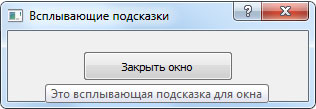
Рис.1. Всплывающая подсказка
На следующем шаге мы рассмотрим закрытие окна из программы.
